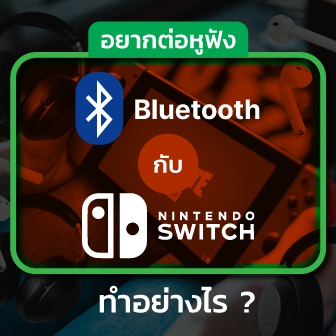5 ฟีเจอร์เล็กๆ บน PlayStation 4 ที่ช่วยให้สาวกสนุกสนานกับการใช้งานมากขึ้น
 Thaiware
Thaiwareเชื่อว่าหลายๆ คนต้องเป็นเหมือนทีมงานไทยแวร์แน่ๆ ที่ใช้งาน PlayStation 4 ได้ไม่คุ้มค่าเสียเลย เนื่องจากการละเลยฟีเจอร์ต่างๆ ที่เขาใส่มาอำนวยความสะดวกให้กับนักเล่นเกมส์อย่างเรามากมาย ในหลายๆ ด้านด้วยกัน
ดังนั้น ในบทความนี้ เราจะมานำเสนอ 5 ฟีเจอร์ดีๆ สำหรับผู้เล่น PS4 ที่จะทำให้เราสนุกสนานไปกับเกมส์คอนโซลนี้ ได้อย่างเต็มที่กัน ซึ่งจะมีอะไรบ้าง ไปชมกันได้เลย
- เกมระดับ AAA และเกม Indie คืออะไร ? และทั้ง 2 แตกต่างกันอย่างไร ?
- วิธีเชื่อมต่อจอยเกม DualShock 4 หรือ Xbox One S เพื่อเล่นเกมบน iPhone และ iPad
- 5 ทิปส์ลับของ PS4 ที่คุณอาจไม่เคยรู้มาก่อน!
- รู้ไว้ไม่โหล! รู้หรือไม่ว่าสถานีตำรวจ Raccoon City เคยเป็นพิพิธภัณฑ์มาก่อน!?
- รู้ปุ๊บเทพปั๊บ! กับ 10 เคล็บลับเทรนด์นักล่ามือใหม่ใน Monster Hunter World!
1. ใช้ Light bar เป็นเคอร์เซอร์สำหรับเลือกตัวอักษรเวลาพิมพ์
ปกติเวลาเราจะพิมพ์อะไรผ่านคีย์บอร์ด เราต้องมานั่งคอยเลื่อนปุ่มทิศทางก่อนจะพิมพ์กันใช่ไหมล่ะ กว่าจะพิมพ์เสร็จแต่ละประโยคนี่ เลื่อนไปมา จนเมื่อยแล้วเมื่อยอีก ซึ่ง PS4 มีวิธีที่ง่ายกว่านั้น ก็คือการใช้ Light bar ที่อยู่ด้านบนจอยเกมส์แทนเคอร์เซอร์เมาส์ไปเลย
แต่ก่อนจะใช้ Light bar ได้ เพื่อนๆ ต้องไปตั้งค่าก่อนนะครับ ซึ่งวิธีก็ง่ายนิดเดียว เมื่อคีย์บอร์ดป๊อปอัพขึ้นมา ก็ให้เพื่อนๆ เปลี่ยนเป็นโหมด Motion-Control ก่อนนะครับ ตามรูปด้านล่างนี้เลย
เพียงแค่นี้ เราก็สามารถควบคุมเคอร์เซอร์ผ่าน Light bar ได้แล้ว ทำให้เราเลือกตัวอักษรและพิมพ์ได้เร็วขึ้นพอสมควรเลยล่ะ
2. ถ้าใช้ Light bar เป็นเคอร์เซอร์ไม่ถนัด ใช้สมาร์ทโฟนเป็นคีย์บอร์ดแทนก็ได้
ก่อนอื่นเพื่อนๆ จะต้องเข้าไปดาวน์โหลดแอป PlayStation มาก่อน ซึ่งมีให้ใช้งานทั้ง Android และ iOS
หลังจากดาวน์โหลดแอปฯ เรียบร้อยแล้ว ก็ให้เพื่อนๆ ทำการตรวจสอบดูก่อนว่า PS4 กับมือถืออยู่บนเครือข่าย Wi-Fi อันเดียวกันรึเปล่า ถ้าอยู่เครือข่ายเดียวกันแล้ว ก็ให้เพื่อนๆ เข้าไปใน "Setting" --> "PlayStation App Connection Settings" --> "Add Device"
ต่อไปก็ให้เพื่อนๆ เปิดแอปฯ ในมือถือที่ดาวน์โหลดมาแล้วเลือก "Connect to PS4" และให้เราใส่โค้ดที่ขึ้นมาบนทีวีของเรา เพียงแค่นี้เราก็ใช้สมาร์ทโฟนเป็นคีย์บอร์ดได้แล้ว
3. ประหยัดแบตเตอรี่ จอยคอนโทรลเลอร์ ด้วยการลดแสง Light bar
ไฟจาก Light bar ด้านหลังจอย PS4 แอบกินแบตเตอรี่พอใช้ได้เลย เราเลยจะมาบอกวิธีทำให้จอยใช้งานได้นานขึ้นกัน ก่อนอื่นก็ให้เพื่อนๆ กดปุ่ม Home บนจอยก่อน
หลังจากนั้นก็ให้เพื่อนๆ เลือก "Adjust Sound And Devices"
พอกดเข้ามาแล้ว ก็ให้เลือก "Brightness of DUALSHOCK 4 Light Bar" หลังจากนั้นก็ให้เราเปลี่ยนเป็น "Dim" เพียงเท่านี้เราก็ประหยัดแบตเตอรี่ที่ใช้กันได้แล้ว
4. เปิดทั้งเกมส์ PS4 และทีวี ผ่านจอยไปพร้อมๆ กัน
ปกติเวลาเราจะเปิดเกมส์เล่น เราต้องแยกเปิดระหว่างทีวีกับ PS4 ใช่ไหมละ แต่ฟีเจอร์นี้ เราสามารถเปิดแค่ PS4 แล้วทีวีของเราก็จะเปิดขึ้นมาเองอัตโนมัติเลยนะ เพียงแค่เข้าไปตั้งค่าใน "Settings" และเลือก "System" แล้วกดเปิด "Enable HDMI Device Link."
เพียงแค่นี้เมื่อเรากดเปิดเกมส์บนจอยของเรา ทีวีของเราก็จะเปิดอัตโนมัติ (ใช้ได้กับทีวีรุ่นที่ใหม่หน่อยนะ)
5. มาถึงฟีเจอร์สุดท้าย เพื่อนๆ รู้เปล่าว่า PS4 รองรับการเล่น Remote Play ผ่าน PC และ Mac
PS4 มีฟีเจอร์ Remote Play ซึ่งหมายความว่าเพื่อนๆ สามารถเล่น PS4 ผ่านคอมพิวเตอร์เครื่องอื่นๆ ได้เลยแต่ก่อนอื่นเพื่อนๆ ต้องไปดาวน์โหลดซอฟแวร์มาก่อน (ดาวน์โหลดโปรแกรม PS4 Remote Play ได้ที่นี่)
เมื่อเพื่อนๆ โหลดซอฟต์แวร์เรียบร้อยแล้ว ก็ให้เราไปตั้งค่าบนเครื่อง PS4 ของเราได้เลย ก่อนอื่นให้เข้าไปใน "Settings" แล้วให้เลือก "Enable Remote Play" หลังจากนั้น ก็ให้ต่อยูเอสบีเข้ากับคอมพิวเตอร์ แล้วก็ให้เพื่อนๆ เปิดซอฟต์แวร์ที่โหลดมาไว้ในคอมพิวเตอร์ เพียงแค่นี้เราก็สามารถเล่น PS4 ผ่านคอมพิวเตอร์ของเราได้แล้วละ
นี่ก็เป็น 5 ฟีเจอร์ ที่จะช่วยทำให้เราใช้ PS4 ได้มีประสิทธิภาพมากขึ้นนะครับ เพื่อนๆ คนไหนได้ลองใช้แล้วรู้สึกยังไง ก็มาแชร์กันนะครับ ว่าฟีเจอร์เหล่านี้ช่วยให้เราใช้ PS4 ได้สะดวกและมีประสิทธิภาพขึ้นรึเปล่า
 คำสำคัญ »
คำสำคัญ »

ทิปส์ไอทีที่เกี่ยวข้อง

แสดงความคิดเห็น


 ซอฟต์แวร์
ซอฟต์แวร์ แอปพลิเคชันบนมือถือ
แอปพลิเคชันบนมือถือ เช็คความเร็วเน็ต (Speedtest)
เช็คความเร็วเน็ต (Speedtest) เช็คไอพี (Check IP)
เช็คไอพี (Check IP) เช็คเลขพัสดุ
เช็คเลขพัสดุ สุ่มออนไลน์
สุ่มออนไลน์

![5 ฟีเจอร์ (ไม่) ลับ ที่สาวก PlayStation 4 ไม่ควรพลาด 5 เคล็ด [ไม่] ลับสำหรับผู้เล่น PS4](https://files.thaiware.site/tips/2016-08/images-728/441-160826110541qm.jpg)
![5 ฟีเจอร์ (ไม่) ลับ ที่สาวก PlayStation 4 ไม่ควรพลาด 5 เคล็ด [ไม่] ลับสำหรับผู้เล่น PS4](https://files.thaiware.site/tips/2016-08/images-728/441-160826110708YU.jpg)
![5 ฟีเจอร์ (ไม่) ลับ ที่สาวก PlayStation 4 ไม่ควรพลาด 5 เคล็ด [ไม่] ลับสำหรับผู้เล่น PS4](https://files.thaiware.site/tips/2016-08/images-728/441-1608261108131S.png)
![5 ฟีเจอร์ (ไม่) ลับ ที่สาวก PlayStation 4 ไม่ควรพลาด 5 เคล็ด [ไม่] ลับสำหรับผู้เล่น PS4](https://files.thaiware.site/tips/2016-08/images-728/441-16082611083240.jpg)
![5 ฟีเจอร์ (ไม่) ลับ ที่สาวก PlayStation 4 ไม่ควรพลาด 5 เคล็ด [ไม่] ลับสำหรับผู้เล่น PS4](https://files.thaiware.site/tips/2016-08/images-728/441-16082611084352.jpg)
![5 ฟีเจอร์ (ไม่) ลับ ที่สาวก PlayStation 4 ไม่ควรพลาด 5 เคล็ด [ไม่] ลับสำหรับผู้เล่น PS4](https://files.thaiware.site/tips/2016-08/images-728/441-16082611085609.jpg)

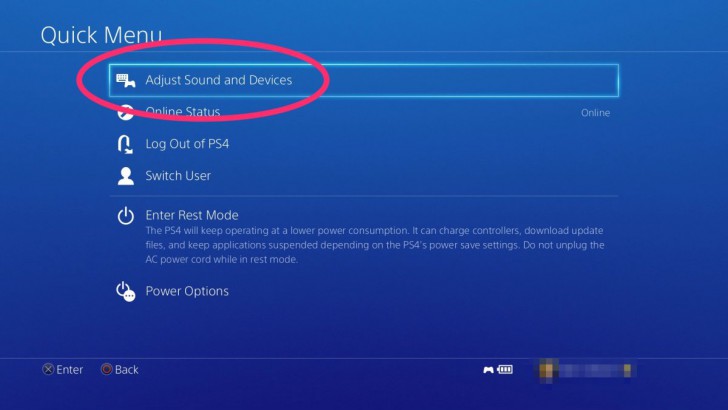
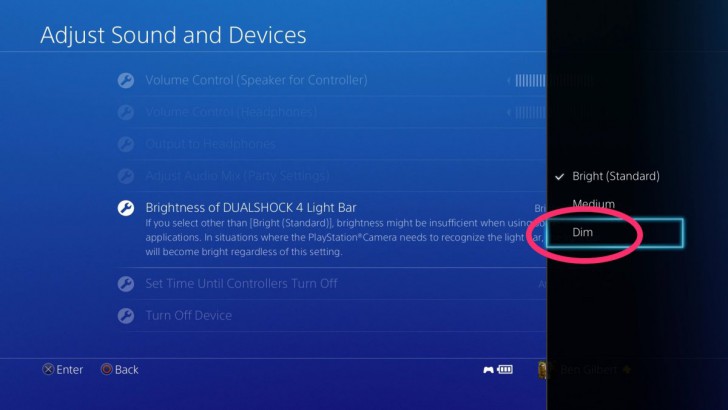

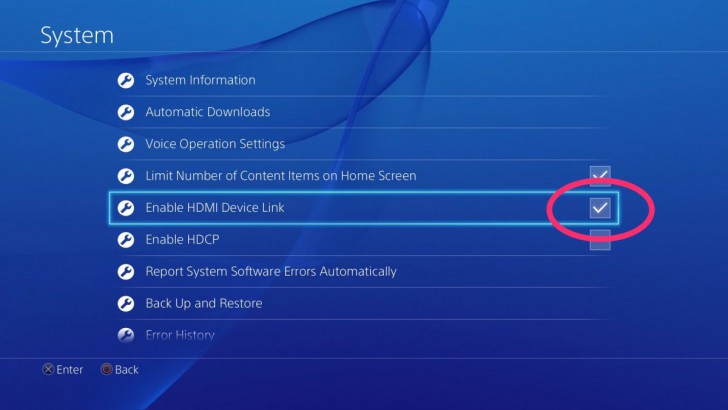
![5 ฟีเจอร์ (ไม่) ลับ ที่สาวก PlayStation 4 ไม่ควรพลาด 5 เคล็ด[ไม่]ลับสำหรับผู้เล่น PS4](https://files.thaiware.site/tips/2016-08/images-728/441-16082512334761.jpg)
![5 ฟีเจอร์ (ไม่) ลับ ที่สาวก PlayStation 4 ไม่ควรพลาด 5 เคล็ด[ไม่]ลับสำหรับผู้เล่น PS4](https://files.thaiware.site/tips/2016-08/images-728/441-16082512355121.png)
![5 ฟีเจอร์ (ไม่) ลับ ที่สาวก PlayStation 4 ไม่ควรพลาด 5 เคล็ด[ไม่]ลับสำหรับผู้เล่น PS4](https://files.thaiware.site/tips/2016-08/images-728/441-160826095038h9.jpg)